
Мазмуну:
- 1 -кадам: Бул соргучту туташтырыңыз
- 2 -кадам: 3 жана 8 -пиндерди Power (жалпы анод) же жерге (жалпы катод) туташтыруу
- 3 -кадам: Ардуинону калибрлөө үчүн жаркылдатыңыз
- 4 -кадам: Эми калибрлөөнү баштайлы. (Сегмент A, Arduino Pin 1, LED пин 7)
- 5 -кадам: B сегментин туташтыруу (Arduino Pin 2, LED пин 6)
- 6 -кадам: C сегментин туташтыруу (Arduino Pin 3, LED пин 4)
- 7 -кадам: D сегментин туташтыруу (Arduino Pin 4, LED Pin 2)
- 8 -кадам: E сегментин туташтыруу (Arduino Pin 5, LED пин 1)
- 9 -кадам: F сегментин туташтыруу (Arduino Pin 6, LED Pin 9)
- 10 -кадам: G сегментин туташтыруу (Arduino Pin 7, LED пин 10)
- 11 -кадам: DC сегментин туташтыруу (Arduino Pin 8, LED Pin 5)
- 12 -кадам: Тазалаңыз жана "тазалык такыбалуулуктун жанында" деп айтыңыз жана жылмая бериңиз, анткени сиздин 8 сексуалдуу көрүнөт
- 13 -кадам: Техникалык жетишкендигиңизди көрсөтүү үчүн эсептегич жасаңыз
- Автор John Day [email protected].
- Public 2024-01-30 10:40.
- Акыркы өзгөртүү 2025-01-23 14:51.



Биз бул нерсени ишке ашырабыз! Жалпы катод же анод.
1 -кадам: Бул соргучту туташтырыңыз
2 -кадам: 3 жана 8 -пиндерди Power (жалпы анод) же жерге (жалпы катод) туташтыруу

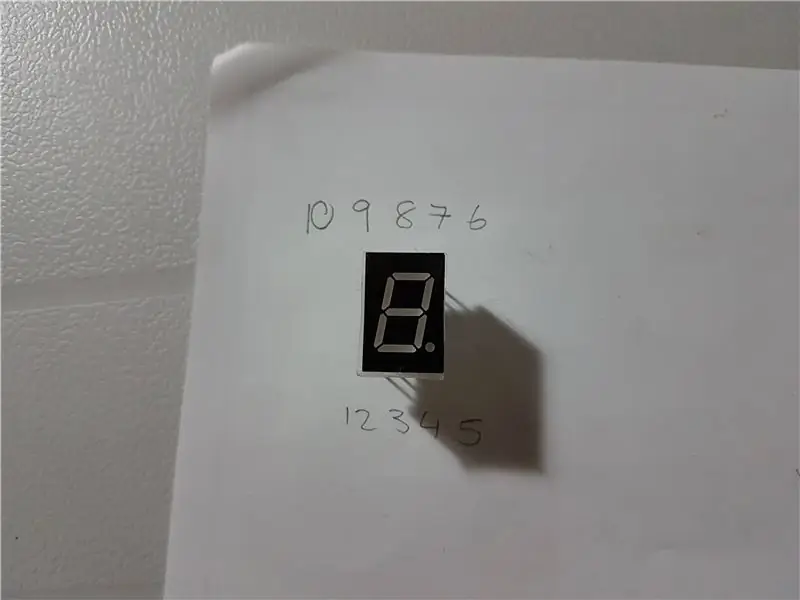
330 каршылыгын колдонуңуз, 1k LEDди өтө күңүрт кылат. Бул кадамды бүтүрүп жатып Кларксон тамырына "күч" деп кыйкырыңыз. (Маанилүү)
3 жана 8 -пиндер жогорку жана астыңкы борбордук казыктар.
3 -кадам: Ардуинону калибрлөө үчүн жаркылдатыңыз
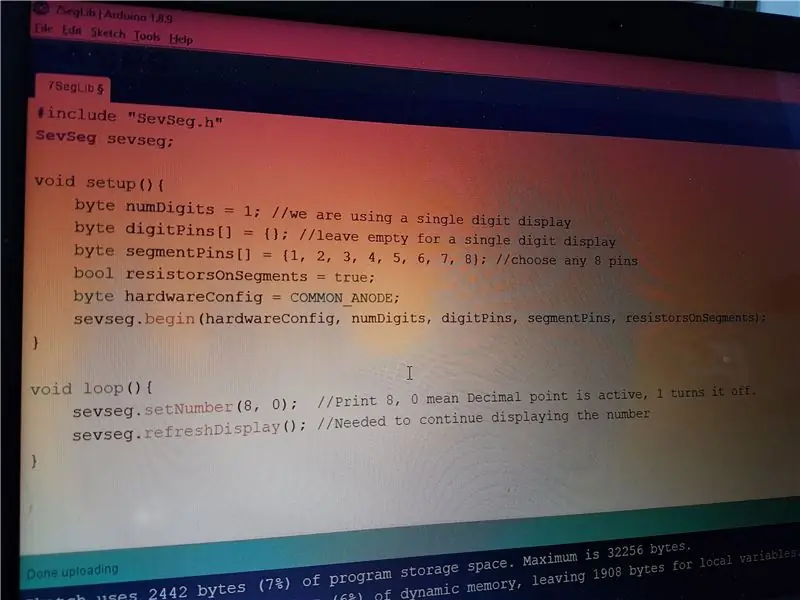
Seven Segment китепканасын жүктөп алып, Arduino IDEге орнотуңуз.
github.com/DeanIsMe/SevSeg/archive/master….
Аны орнотуу үчүн Arduino IDE ачыңыз, эскиз> Китепкананы кошуу> ZIP Китепканасын кошуу бөлүмүнө өтүңүз, андан кийин жүктөлгөн SevSeg ZIP файлын тандаңыз.
Эми биз аны туташтыруу үчүн 8 санын чекит менен басып чыгаруу үчүн Arduino жаркылдашыбыз керек.
код:
#include "SevSeg.h" SevSeg sevseg;
жараксыз орнотуу () {
байт numDigits = 1; // биз бир орундуу дисплейди колдонобуз байт digitPins = {}; // бир орундуу көрсөтүү үчүн бош калтырыңыз байт segmentPins = {1, 2, 3, 4, 5, 6, 7, 8}; // каалаган 8 төөнөгүчтү тандаңыз bool resistorsOnSegments = true; байт hardwareConfig = COMMON_ANODE; sevseg.begin (hardwareConfig, numDigits, digitPins, segmentPins, resistorsOnSegments); }
void loop () {
sevseg.setNumber (8, 0); // 8, 0 басып чыгаруу ондук чекит активдүү экенин билдирет, 1 аны өчүрөт. sevseg.refreshDisplay (); // Номерди көрсөтүүнү улантуу үчүн керек}
4 -кадам: Эми калибрлөөнү баштайлы. (Сегмент A, Arduino Pin 1, LED пин 7)

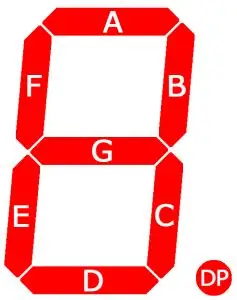
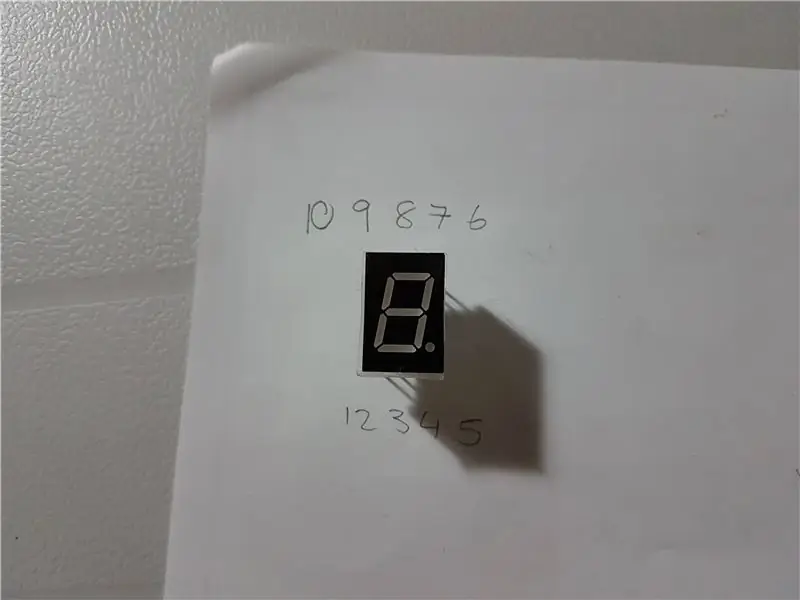
Эми, биз A-DCден ирети менен, бирден калибрлеп жатабыз.
Бул кодду караңыз, ал A-DCден алфавиттик.
Биз Arduinoго айтып жатабыз:
pin1 = A, pin2 = B, pin3 = C
pin8 = DC.
Эми, А сегментин 1 -пинге туташтырыңыз (LEDдеги 7 -пин)
байт segmentPins = {1, 2, 3, 4, 5, 6, 7, 8}; // каалаган 8 казыкты тандаңыз
5 -кадам: B сегментин туташтыруу (Arduino Pin 2, LED пин 6)

6 -кадам: C сегментин туташтыруу (Arduino Pin 3, LED пин 4)
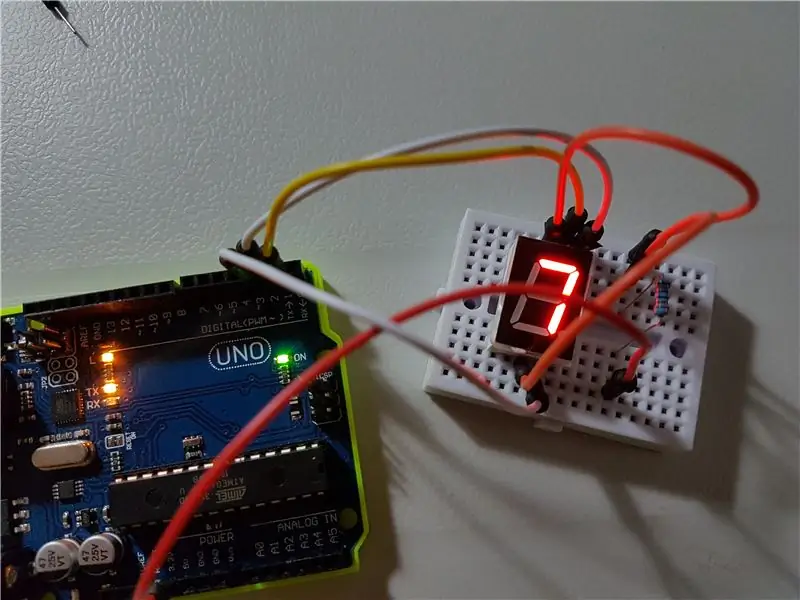
7 -кадам: D сегментин туташтыруу (Arduino Pin 4, LED Pin 2)

8 -кадам: E сегментин туташтыруу (Arduino Pin 5, LED пин 1)

9 -кадам: F сегментин туташтыруу (Arduino Pin 6, LED Pin 9)

10 -кадам: G сегментин туташтыруу (Arduino Pin 7, LED пин 10)

11 -кадам: DC сегментин туташтыруу (Arduino Pin 8, LED Pin 5)

12 -кадам: Тазалаңыз жана "тазалык такыбалуулуктун жанында" деп айтыңыз жана жылмая бериңиз, анткени сиздин 8 сексуалдуу көрүнөт

13 -кадам: Техникалык жетишкендигиңизди көрсөтүү үчүн эсептегич жасаңыз
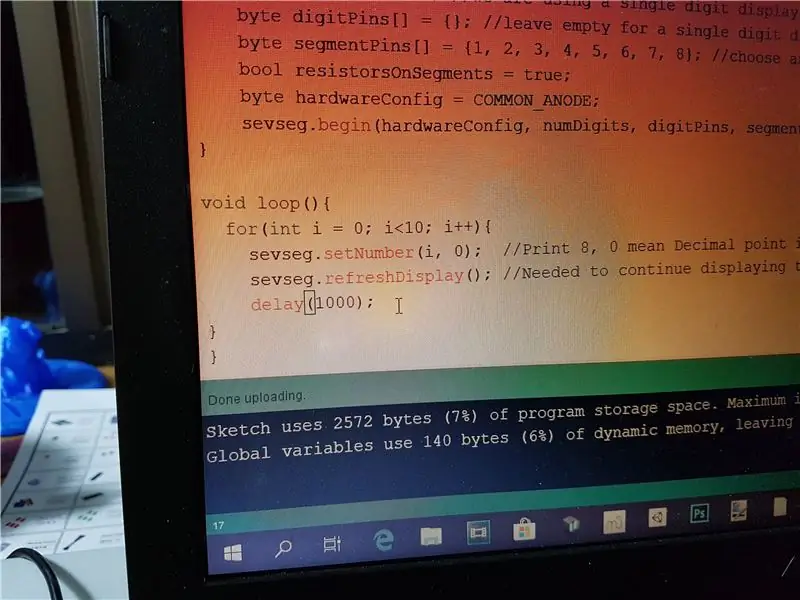
Көчүрүп, ысык болгондой чаптаңыз, биз негизги циклди жөнгө салып жатабыз.
void loop () {for (int i = 0; i <10; i ++) {sevseg.setNumber (i, 0); sevseg.refreshDisplay (); // Сан кечигүүсүн көрсөтүүнү улантуу үчүн керек (1000); }}
Сунушталууда:
Топурактын сыйымдуулугу бар Arduino өсүмдүктөрүнүн монитору - Үйрөткүч: 6 кадам

Топурактын сыйымдуу сенсору бар Arduino өсүмдүктөрүнүн монитору - Үйрөткүч: Бул окуу куралында биз OLED дисплейи жана Visuino менен сыйымдуу ным сенсорунун жардамы менен топурактын нымдуулугун кантип аныктоону үйрөнөбүз
Interface HMC5883L Compass Sensor Arduino менен үйрөткүч: 10 кадам (сүрөттөр менен)

HMC5883L Compass Sensor Arduino менен интерфейске үйрөткүч: DescriptionHMC5883L-бул эки жалпы максатта колдонулган 3 огтуу санариптик компас: ферромагнет сыяктуу магниттик материалдын магниттелишин өлчөө, же күчүн жана кээ бир учурларда багытын өлчөө. бир чекиттеги магнит талаасы
Үйрөткүч: RGB Color Detector Sensor TCS230 Arduino UNO менен кантип колдонуу керек: 3 кадам

Үйрөткүч: RGB Color Detector Sensor TCS230 Arduino UNO менен кантип колдонуу керек: Сүрөттөмө: Бул окуу куралы сизге Arduino Uno менен RGB Color Detector Sensor кантип колдонуу керектигин көрсөтөт. Бул окуу куралынын аягында, сиз бир нече түстөрдүн ортосунда бир катар салыштыруу жыйынтыктарын аласыз
Үйрөткүч: Mini PIR Motion Sensor HC-SR 505ти Arduino UNO менен кантип колдонуу керек: 3 кадам

Үйрөткүч: Mini PIR Motion Sensor HC-SR 505ти Arduino UNO менен кантип колдонуу керек: Сүрөттөмө: Бул окуу куралы сизге Arduino Uno менен Motion Sensor Module кантип колдонуу керектиги жөнүндө бир нече жөнөкөй кадамдарды көрсөтөт. Бул үйрөткүчтүн аягында, сенсор кыймылды аныктап, эч кандай моюн таба албаганда салыштыруунун жыйынтыгын аласыз
DIY Mini Bass Synth: Meeblip Anode: 10 кадам (сүрөттөр менен)

DIY Mini Bass Synth: Meeblip Anode: Бул сыйлыкка ээ болгон моносинт: meeblip anode, нөлдөн баштап куруу боюнча менин биринчи көрсөтмөм. Блюз бул synth.It мүмкүнчүлүгүн көрсөткөн musicradarдан алынган видео. , сизге берүү үчүн жасалган
